Cuándo debo reiniciar y cuándo es mejor apagar Windows
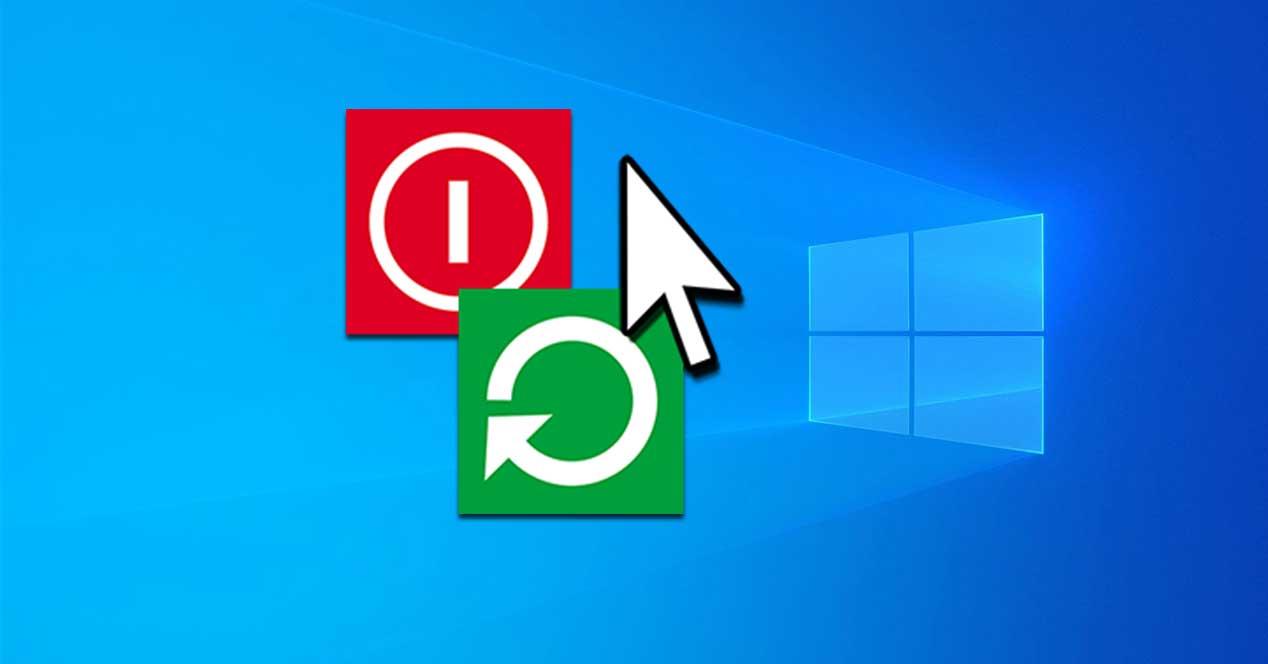
Nuestro ordenador con Windows debe funcionar de forma fluida por lo general. En ocasiones, ya sea por errores por actualizaciones, debemos de reiniciar o apagar el equipo. Es posible que nunca nos hayamos planteado cuáles son las diferencias entre ambas funciones y si realmente tienen la misma función. Aunque en un principio pueda parecerlo, estas funcionalidades no apagan el ordenador exactamente de la misma manera, por lo que deben ser usadas en situaciones diferentes.
Desde el menú de Inicio de Windows, disponemos de dos formas acabar con las operaciones de nuestro PC. Por un lado, podemos hacer clic en Apagar, que se encargará de realizar lo que su nombre indica, y por otro, tenemos la opción de Reiniciar, que se encarga de apagar el ordenador por un momento, para luego encenderlo nuevamente.
Cuando usar el apagado o reinicio de Windows
Cuando decidimos reiniciar el ordenador, este lo que hace es cerrar todos los procesos que se encuentran activos, para obtener un comienzo totalmente limpio. Si bien es cierto que este inicio necesita más tiempo de arranque que el apagado para que todo funcione de forma correcta. Esto es debido a que el reinicio implica que el sistema se apague hasta el punto de que la placa base debe de ejecutar su proceso de carga de arranque inicial, de la misma forma que sucedería si encendemos el PC después de haberlo apagado.
Por lo general, la opción de reiniciar se debe usar tras instalar actualizaciones, ya sean tanto del sistema como de los programas, ya que en ocasiones se requieren para terminar los procesos. Igualmente, usaremos el reinicio para resolver cualquier error que nos aparezca durante nuestro uso cotidiano, como, por ejemplo, el PC se ha bloqueado y no responde o bien emite cualquier otro tipo de error.

Aunque a simple vista pueda parecer que al apagado pueda ser una opción mucho más conveniente en caso de error en el sistema, algo que no es correcto. Esto es debido a que, si se encuentra dañado cualquier controlador del hardware o similar, el proceso encargado no lo solucionará.
Cuando nos referimos a apagar nuestro ordenador, nos estamos refiriendo a apagar por completo todos los procesos del sistema. Si bien es muy similar a reiniciar, se diferencian en que en este caso el ordenador no se volverá a encender hasta que alguien pulse el botón de encendido. Por lo cual, esta opción es especialmente útil, si vamos a dejar nuestro equipo sin funcionamiento durante un largo periodo de tiempo.
Apagar o reiniciar correctamente
Más allá de que necesitemos apagar o reiniciar el equipo en un momento determinado, es igualmente importante realizar el proceso de la manera correcta para evitar problemas. Aunque por lo general los ordenadores cuenta con un botón de RESET y de apagado, lo cierto es que sólo debemos de acudir a ellos como último recurso. Al usar estos botones estaremos cortando el proceso de cualquier acción que esté realizando el PC, por lo que puede provocar fallos en algún archivo, lo cual podría provocar, incluso, que el sistema no pudiera volver arrancar. Igualmente, quitar el cabe de corriente o desconectar la fuente de alimentación puede suponer el mismo riesgo.
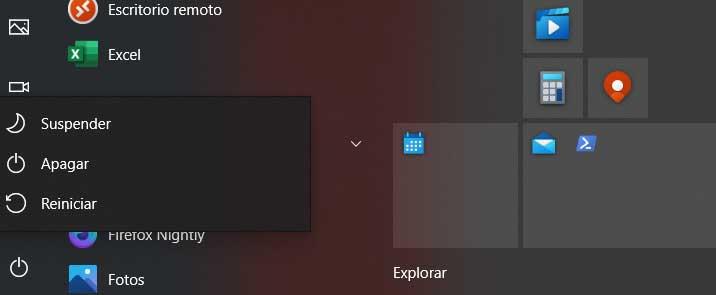
La forma más sencilla y correcta de reiniciar o apagar nuestro equipo es a través del menú de Inicio de Windows. Aquí tendremos disponibles las opciones de «Apagar» y «Reiniciar», junto con la posibilidad de usar el modo «Suspender» o «Hibernar».
https://www.softzone.es/noticias/windows/cuando-mejor-reiniciar-apagar-windows/
Comentarios
Publicar un comentario